Mover um recurso de teste de carga do Azure para outra região
Este artigo descreve como mover seu recurso de teste de carga do Azure para outra região do Azure. Você pode querer mover seu recurso por uma série de razões. Por exemplo, para aproveitar uma nova região do Azure, para gerar carga de um local diferente, para atender aos requisitos internos de política e governança ou em resposta aos requisitos de planejamento de capacidade.
Os recursos de teste de carga do Azure são específicos da região e não podem ser movidos entre regiões automaticamente. Ao recriar o recurso de teste de carga do Azure na região do Azure de destino, você precisa recriar os testes de carga existentes no novo recurso.
Siga as seguintes etapas para mover seu recurso para outra região:
Exporte a configuração do seu recurso de teste de carga do Azure em um modelo do Gerenciador de Recursos do Azure (modelo ARM).
Opcionalmente, baixe quaisquer artefatos de teste de testes de carga existentes.
Crie um novo recurso de teste de carga do Azure na região de destino usando o modelo ARM.
Recrie os testes de carga no novo recurso.
Opcionalmente, exclua o recurso de teste de carga do Azure na região anterior.
Pré-requisitos
A região do Azure de destino dá suporte ao Teste de Carga do Azure. Saiba mais sobre a disponibilidade regional para o Teste de Carga do Azure.
Você tem acesso aos testes no recurso que está migrando. Saiba mais sobre como gerenciar o acesso no Teste de Carga do Azure.
Preparação
Para começar, exporte o modelo ARM para o recurso de teste de carga do Azure e baixe os artefatos de entrada para testes de carga existentes. Posteriormente, você atualizará o modelo ARM para implantar o recurso na região do Azure de destino.
Exporte o modelo do ARM que contém configurações e informações para o recurso de Teste de Carga do Azure seguindo as etapas mencionadas aqui.
Baixe os artefatos de entrada para cada teste existente no recurso:
Navegue até a seção Testes do recurso de teste de carga.
Selecione o nome do teste para ir para a lista de execuções de teste.
Selecione as reticências (...) para uma execução de teste e, em seguida, selecione Baixar arquivo de entrada.
O navegador agora deve começar a baixar uma pasta compactada que contém todos os arquivos de entrada para o teste, como o arquivo YAML de configuração de teste, o script JMeter e quaisquer arquivos de configuração ou dados.
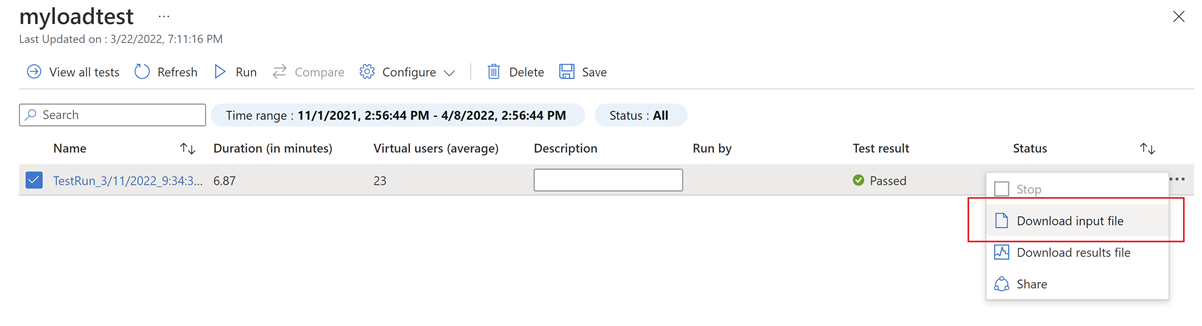
Observação
Se você estiver usando um Azure Key Vault para configurar segredos para o teste de carga, poderá continuar a usar o mesmo Key Vault.
Mover
Para mover o recurso para a região do Azure de destino, modifique o modelo ARM, crie um novo recurso usando o modelo e recrie os testes de carga no novo recurso.
Mover o recurso
No portal do Azure, selecione Criar um recurso.
No Marketplace, pesquise a implantação de modelo. Selecione Implantação de modelo (implantar usando modelos personalizados) e selecione Criar.
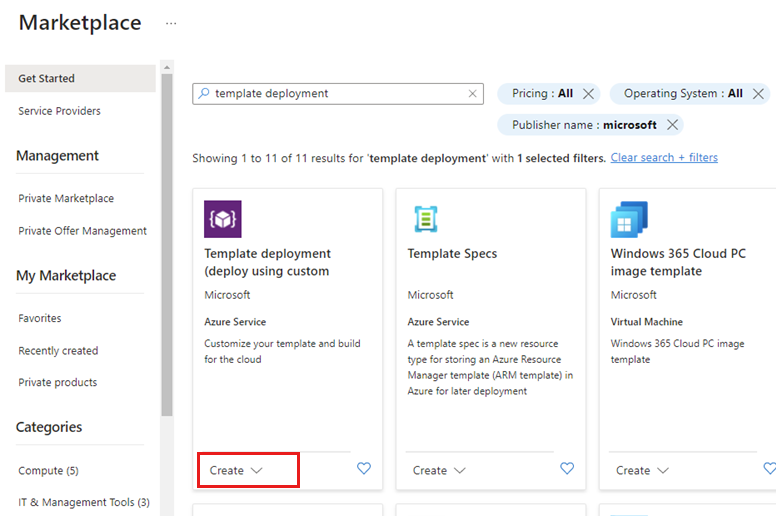
Selecione Criar seu próprio modelo no editor.
Selecione Carregar arquivo e, em seguida, selecione o
template.jsonarquivo que você exportou anteriormente.Atualize o conteúdo JSON:
Atualize o nome do recurso de teste de carga do Azure de destino atualizando a
defaultValuepropriedade.{ "$schema": "https://schema.management.azure.com/schemas/2019-04-01/deploymentTemplate.json#", "contentVersion": "1.0.0.0", "parameters": { "loadtest_name": { "defaultValue": "{new-resource-name}", "type": "String" } },Edite a propriedade location para usar sua região de destino. O exemplo a seguir define a região de destino como
eastus."resources": [ { "type": "Microsoft.LoadTestService/loadtests", "apiVersion": "2021-12-01-preview", "name": "[parameters('loadtest_name')]", "location": "eastus",Para obter os códigos de localização de região, confira Localizações do Azure. O código de uma região é o nome da região sem nenhum espaço. Por exemplo, Leste dos EUA = eastus.
Selecione Salvar.
Insira a assinatura e o Grupo de recursos para o recurso de destino.
Selecione Revisar e criar e, em seguida, selecione Criar para criar um novo recurso de teste de carga do Azure na região do Azure de destino.
Criar testes
Depois de criar o recurso de teste de carga do Azure, você pode recriar os testes de carga no portal do Azure.
Consulte a configuração de teste nos arquivos baixados config.yaml anteriormente para definir as configurações de teste de carga. Carregar o script do Apache JMeter e os arquivos de configuração opcionais dos artefatos de entrada baixados.
Se você invocar os testes de carga em um fluxo de trabalho de CI/CD, atualize o loadTestResource parâmetro na definição de pipeline de CI/CD para corresponder ao novo nome de recurso de teste de carga do Azure.
Observação
Se você configurou qualquer um dos seus testes de carga com segredos ou certificados do Cofre de Chaves do Azure, certifique-se de conceder ao novo recurso acesso ao Cofre de Chaves.
Limpar recursos de origem
Depois que a mudança for concluída, exclua o recurso de teste de carga do Azure da região de origem. Você paga por recursos, mesmo quando não os está usando.
No portal do Azure, procure e selecione Teste de Carga do Azure.
Selecione seu recurso de teste de carga do Azure.
Na página Visão geral do recurso, selecione Excluir e confirme.
Cuidado
Quando você exclui um recurso de teste de carga do Azure, não é mais possível exibir as execuções de teste e os resultados de teste associados.
Próximas etapas
- Saiba como executar testes de carga de alta escala, confira Configurar um teste de carga de alta escala.
